Gør folketællingerne kønnere med Notepad++
Effektivisering med Notepad++
Gør folketællingerne kønnere med Notepad++
Jeg kan ikke reklamere nok for Notepad++, der er et gratis program, som kan erstatte den notesblok, der er en del af Windows. Det kan utrolig meget, og her til formiddag har jeg fået det til at gøre mine hentede folketællinger endnu kønnere ved at nummerere beboerne. Jeg er simpelthen nødt til at dele min opdagelse med jer.
Som slægtsforskere gentager vi ofte de samme handlinger i det uendelige. Notepad++ kan effektivere nogen af dem. Det er vist bare at begynde at tænke over, hvilke handlinger vi foretager os nogle tusinde eller millioner gange …
Folketællingerne er langt fra kønne, når de lige er kopieret ned på egen computer. Det kan Notepad++ hurtigt råde bod på.
Trin 1) Erstat tabulator med komma mellemrum
Udgangpunktet er ofte sådan, hvor jeg dog allerede har erstattet tabulatorer med komma mellemrum.
Ane Mogensdatter, 77, Enke, Gaardkone
Niels Jensen, 42, Gift, Gaardmands søn
Inger Larsdatter, 31, Gift, hans kone
Jens Nielsen, 7, Ugift, Deres børn
Ane Marie Nielsen, 1, Ugift, Deres børn
Andreas Pedersen, 24, Ugift, Tjenestefolk
Lars Pedersen, 18, Ugift, Tjenestefolk
Kirstine Nielsdatter, 20, Ugift, Tjenestefolk
Desværre kan jeg ikke her i WordPress få vist tabulatorerne, så udgangspunktet er tydeligt. Men du kender det selvfølgelig allerede.
Billedet herunder kan måske illustrere problemet.
Det er hurtigt at erstatte tabulatorerne (altså det, der giver mellemrummene) vha. at markere mellemrummet, trykke CTRL H (der giver “Søg og erstat” i alle Windowsprogrammer).
Sørg for at der står , (altså komma og et mellemrum) i næste felt “Erstat med” og tryk Windowstast og E på én gang. Du kan selvfølgelig også bruge knapperne i Notepad++, men det kan betale sig at lære sig genvejstasterne. Der er utrolig meget tid at spare på det.
Herefter dukker der måske , , eller andre kombinationer med kommaer op. Det afhænger af, hvilken folketælling, du arbejder med, da de alle har de samme felter, men af og til er de tomme. Fx er feltet, der er reserveret til fødested, tomt før 1845.
Så markerer du de to kommaer – og mellemrummene før og efter – og trykker igen Ctrl H og Windows E. Sådan bliver du ved, til du er sluppet af med alt det uskønne. Når man lige har vænnet sig til det, tager det kun få sekunder.
Henter du mange folketællinger og bearbejder hele filen, vil tastekombinationerne også virke på hele filen. Så hent flest mulige og bearbejd dem alle på en gang. Det tager som nævnt sekunder.
Trin 2) Sæt et tal i parentes foran hver beboer
For at lette overblikket kan jeg godt lide, at mit slutresultat ser ud om vist herunder. Hidtil har jeg sat nummeret og parentesen og mellemrummet efter parentesen ind manuelt, og det kan jo tage noget tid, hvis der er tale om store husstande i adskillige årgange.
1) Ane Mogensdatter, 77, Enke, Gaardkone
2) Niels Jensen, 42, Gift, Gaardmands søn
3) Inger Larsdatter, 31, Gift, hans kone
4) Jens Nielsen, 7, Ugift, Deres børn
5) Ane Marie Nielsen, 1, Ugift, Deres børn
6) Andreas Pedersen, 24, Ugift, Tjenestefolk
7) Lars Pedersen, 18, Ugift, Tjenestefolk
8) Kirstine Nielsdatter, 20, Ugift, Tjenestefolk
Jeg fik den idé at spørge ChatGPT, om det var muligt at få Notepad++ til at løse opgaven, eftersom programmet rummer forskellige muligheder for at kode. Og det var det.
ChatGPT skrev et lille program til mig – et såkaldt script, så nu skal jeg bare markere alle i husstanden og trykke på CTRL ALT N, så er de nummererede. Det ser da pænt ud. Jeg er ret begejstret for det – og sikke en masse tid, jeg vil spare. Og sikke en masse tid, jeg har spildt.
Herefter sætter jeg dem ind i Legacy og markerer den aktuelle person med fed skrift (genvejstast: CTRL B (for det engelske “bold”)). Det giver et godt overblik, og det ser pænt ud i Legacy, og så ser det selvfølgelig også pænt ud i TNG, da det jo er de samme data.
Har du kommentarer til artiklen?
Så er jeg glad for at modtage dem i relation til artiklen, dvs. i artiklens kommentarfelt herunder, ikke på facebook og ikke via Messenger. Det skyldes, at kommentarer og artiklen jo ellers dekobles, og så er din kommentar ikke noget værd i fremtiden. Det er ærgerligt for os begge. Jeg svarer dig også relation til artiklen til morgenkaffen, kl. 13:00, kl. 18:00 og ved sengetid.
Hvis du ikke tidligere har kommenteret en af mine artikler her på siden, skal din kommentar først godkendes (spamhensyn). Min responstid er under normale omstændigheder kort. Jeg svarer til morgenkaffen, kl. 13:00, kl. 18:00 og ved sengetid. Herefter vil du stryge lige igennem.

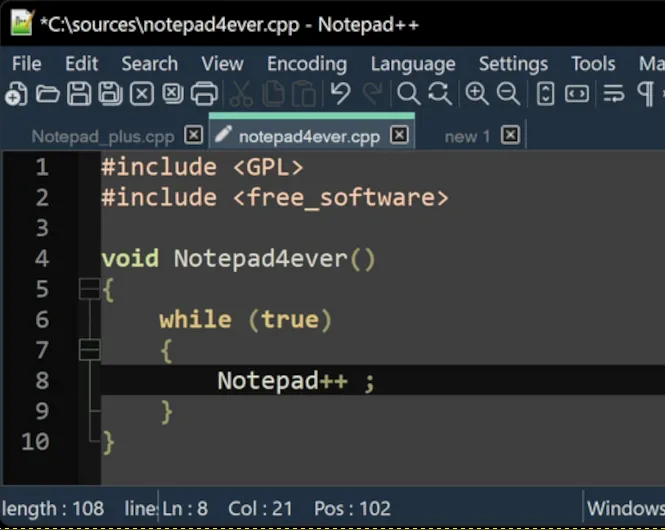
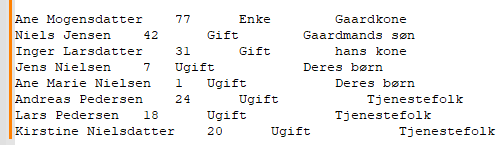















 For at sikre at txt-filer altid åbnes med Notepad++ fremfor med det sædvanlige Windowsprogram (Notepad/Notesblok) skal du hente og installere den gratis Notepad Replacer.
For at sikre at txt-filer altid åbnes med Notepad++ fremfor med det sædvanlige Windowsprogram (Notepad/Notesblok) skal du hente og installere den gratis Notepad Replacer.